راهنمای اتصال گوشی به تلویزیون سامسونگ

در مقاله راهنمای اتصال گوشی به تلویزیون سامسونگ میخواهیم به ارائه موثرترین روشها برای متصل کردن انواع گوشی به تلویزیونهای هوشمند سامسونگ بپردازیم. خواندن این مقاله را به کسانی که تلویزیون سامسونگ دارند یا میخواهند در آیندهای نزدیک نسبت به خرید تلویزیون از این برند اقدام کنند پیشنهاد میدهیم.
در عصر فناوری امروز، اتصال گوشی هوشمند به تلویزیون نه تنها یک راحتی محسوب میشود، بلکه به عنوان یک ضرورت در زندگی روزمره ما نیز جای گرفته است. این امکان، دروازهای به دنیایی از تعاملات چندرسانهای و تجربیات سرگرمکننده باز میکند. از تماشای ویدیوهای مورد علاقهتان در صفحهای بزرگتر گرفته تا اشتراکگذاری عکسها و ویدیوها با خانواده و دوستان، اتصال گوشی به تلویزیون امکانات بیشماری را در اختیار شما قرار میدهد.
تلویزیونهای سامسونگ، بهعنوان یکی از پیشروان در صنعت تلویزیونهای هوشمند، با ارائه قابلیتهای نوآورانه و کاربرپسند، تجربه تماشای تلویزیون را به سطحی جدید بردهاند. این تلویزیونها نه تنها از نظر کیفیت تصویر و طراحی برجسته هستند، بلکه با ارائه قابلیتهای هوشمند متنوع، امکان اتصال آسان و بدون دردسر گوشیهای هوشمند را به خود فراهم میآورند. این قابلیتها شامل اتصال بیسیم از طریق Wi-Fi، استفاده از بلوتوث، و حتی اتصال مستقیم از طریق کابلهای HDMI یا USB میباشند.
یکی از جذابترین ویژگیهای تلویزیونهای هوشمند سامسونگ، قابلیت Smart View است که امکان اشتراکگذاری صفحه گوشی هوشمند را بر روی صفحه تلویزیون فراهم میآورد. این ویژگی به کاربران اجازه میدهد تا به راحتی ویدیوها، عکسها، و حتی اسناد را از گوشی خود به صورت بزرگتر و واضحتر بر روی تلویزیون مشاهده کنند. علاوه بر این، تلویزیونهای سامسونگ با پشتیبانی از اپلیکیشنهای مختلف و سرویسهای استریمینگ، امکان دسترسی به محتوای دیجیتالی را بیش از پیش تسهیل میکنند.
در این مقاله، ما به بررسی دقیق و گام به گام روشهای مختلف اتصال گوشی به تلویزیونهای سامسونگ خواهیم پرداخت. از اتصال ساده و بیدردسر بیسیم گرفته تا روشهای اتصال با کابل، هدف ما ارائه راهنماییهایی است که به شما کمک کند تا بیشترین بهره را از تجربه تلویزیون هوشمند خود ببرید. همچنین، نکات و ترفندهایی برای حل مشکلات احتمالی و بهینهسازی تجربه استفاده از این قابلیتها ارائه خواهیم داد. بنابراین، خوانندگان میتوانند انتظار داشته باشند که در پایان این مقاله، با دانش کافی برای اتصال موفقیتآمیز گوشی خود به تلویزیون سامسونگ مجهز شوند.
بیشتر بخوانید: آموزش نصب فیلیمو در تلویزیون
پیشنیازهای اتصال گوشی به تلویزیون سامسونگ

نیازمندیهای سختافزاری و نرمافزاریبرای اتصال موفقیتآمیز گوشی به تلویزیون سامسونگ، درک نیازمندیهای سختافزاری و نرمافزاری اساسی است. از نظر سختافزاری، اولین قدم اطمینان از سازگاری تلویزیون و گوشی است. تلویزیونهای سامسونگ معمولاً با اکثر گوشیهای هوشمند سازگار هستند، اما بررسی مشخصات فنی برای اطمینان از پشتیبانی از قابلیتهای اتصال مورد نظر ضروری است. برای اتصال بیسیم، هر دو دستگاه باید قابلیت اتصال Wi-Fi یا بلوتوث را داشته باشند. در صورت اتصال با کابل، نیاز به کابلهای متناسب مانند HDMI یا USB و همچنین پورتهای مربوطه در هر دو دستگاه است.در زمینه نرمافزاری، اطمینان از بهروز بودن سیستمعامل هر دو دستگاه حیاتی است. گوشیهای هوشمند باید از آخرین نسخه سیستمعامل پشتیبانی کنند تا قابلیتهای اتصال نوین را به خوبی اجرا کنند. همچنین، برخی از تلویزیونهای سامسونگ ممکن است نیاز به نصب اپلیکیشنهای خاصی داشته باشند تا اتصال را تسهیل کنند. بنابراین، بررسی و بهروزرسانی اپلیکیشنهای مرتبط در هر دو دستگاه برای تضمین یک تجربه اتصال بیدردسر ضروری است.
بهروزرسانی تلویزیون و گوشیبهروزرسانی تلویزیون و گوشی یکی از مهمترین مراحل برای اطمینان از اتصال بینقص و بدون مشکل است. برای تلویزیونهای سامسونگ، بهروزرسانیهای نرمافزاری میتوانند شامل بهبودهایی در قابلیتهای اتصال، رفع اشکالات و افزایش امنیت باشند. بهروزرسانیها معمولاً به صورت خودکار از طریق اتصال Wi-Fi انجام میشوند، اما گاهی اوقات ممکن است نیاز به بررسی دستی و اجرای بهروزرسانی باشد. برای این کار، کاربران باید به تنظیمات تلویزیون مراجعه کرده و گزینه بهروزرسانی نرمافزار را جستجو کنند.در مورد گوشیهای هوشمند، بهروزرسانی سیستمعامل و اپلیکیشنهای مرتبط با اتصال به تلویزیون نیز حائز اهمیت است. این بهروزرسانیها ممکن است شامل پچهای امنیتی، بهبودهای عملکردی و افزودنیهای جدید باشند که تجربه کاربری را بهبود میبخشند. کاربران باید تنظیمات گوشی خود را بررسی کرده و اطمینان حاصل کنند که هم سیستمعامل و هم اپلیکیشنهای مرتبط به آخرین نسخه بهروز شدهاند. این اقدام نه تنها اتصال را آسانتر میکند، بلکه به حفظ امنیت و حریم خصوصی کاربران نیز کمک میکند.
بیشتر بخوانید: اتصال گوشی به تلویزیون ال جی
روشهای اتصال گوشی به تلویزیون
- اتصال از طریق Wi-Fi (Smart View)اتصال گوشی به تلویزیون سامسونگ از طریق Wi-Fi با استفاده از قابلیت Smart View یکی از روشهای محبوب و کارآمد است. این روش به کاربران اجازه میدهد تا محتوای گوشی خود را بدون نیاز به کابل بر روی صفحه تلویزیون به اشتراک بگذارند. برای استفاده از این قابلیت، هر دو دستگاه باید به یک شبکه Wi-Fi متصل باشند. ابتدا، باید قابلیت Smart View را در گوشی فعال کنید که معمولاً از طریق کشیدن نوار وضعیت به پایین و انتخاب آیکون Smart View امکانپذیر است. پس از فعالسازی، گوشی به دنبال تلویزیونهای سازگار در شبکه جستجو میکند.پس از یافتن تلویزیون مورد نظر، کافی است روی نام آن ضربه بزنید تا اتصال برقرار شود. در این حالت، صفحه گوشی شما بر روی تلویزیون نمایش داده میشود و میتوانید ویدیوها، عکسها، اسناد و حتی بازیهای خود را بر روی صفحه بزرگتر تماشا کنید. این روش برای ارائههای کاری، تماشای فیلمها و ویدیوهای آموزشی بسیار مناسب است. همچنین، Smart View امکان کنترل تلویزیون از طریق گوشی را نیز فراهم میآورد، که این امر کاربردی بودن آن را دوچندان میکند.
- استفاده از بلوتوثاتصال گوشی به تلویزیون سامسونگ از طریق بلوتوث یک روش دیگر برای به اشتراکگذاری محتوا و صدا بین دو دستگاه است. این روش برای انتقال صدا از گوشی به تلویزیون، بهویژه هنگام استفاده از اپلیکیشنهای موسیقی یا پخش پادکستها، بسیار مفید است. برای اتصال از طریق بلوتوث، ابتدا باید بلوتوث را هم در گوشی و هم در تلویزیون فعال کنید. در گوشی، این کار از طریق تنظیمات بلوتوث و در تلویزیون از طریق منوی تنظیمات صدا یا اتصالات انجام میشود.پس از فعالسازی بلوتوث در هر دو دستگاه، گوشی شما باید تلویزیون را در فهرست دستگاههای قابل دسترس نشان دهد. با انتخاب تلویزیون از این فهرست، اتصال بین دو دستگاه برقرار میشود. این روش برای انتقال صدا بسیار مناسب است، اما برای انتقال تصویر یا ویدیو از گوشی به تلویزیون توصیه نمیشود، زیرا بلوتوث برای انتقال دادههای با حجم بالا به اندازه Wi-Fi یا اتصالات کابلی مناسب نیست.
- اتصال با کابل (HDMI، USB)اتصال گوشی به تلویزیون سامسونگ با استفاده از کابلهای HDMI یا USB یکی از روشهای مطمئن و با کیفیت بالا برای به اشتراکگذاری محتوا است. این روش برای انتقال تصاویر و ویدیوها با کیفیت بالا و بدون تاخیر مناسب است. برای اتصال از طریق HDMI، شما نیاز به یک کابل HDMI و یک آداپتور (در صورتی که گوشی شما دارای پورت HDMI نیست) دارید. پس از اتصال کابل به گوشی و تلویزیون، تلویزیون باید به صورت خودکار منبع ورودی را تشخیص دهد و صفحه گوشی را نمایش دهد.در مورد اتصال USB، این روش بیشتر برای انتقال فایلها و محتوای ذخیرهشده مانند عکسها و ویدیوها مناسب است. با اتصال گوشی به تلویزیون از طریق کابل USB، تلویزیون به عنوان یک دستگاه ذخیرهسازی خارجی شناخته میشود و شما میتوانید به راحتی فایلها را مرور و پخش کنید. این روش برای نمایش عکسها و ویدیوهای خانوادگی یا اسناد مهم در جمعهای خانوادگی یا جلسات کاری بسیار مناسب است.
راهنمای گام به گام اتصال بیسیم

- فعالسازی قابلیت Smart View در گوشی:اتصال بیسیم گوشی به تلویزیون سامسونگ با استفاده از قابلیت Smart View، یک روش کاربردی و مدرن برای به اشتراکگذاری محتوا بین دو دستگاه است. برای شروع، ابتدا باید اطمینان حاصل کنید که گوشی شما از این قابلیت پشتیبانی میکند. اکثر گوشیهای هوشمند جدید، بهویژه مدلهای سامسونگ، دارای این ویژگی هستند. برای فعالسازی Smart View، کافی است نوار وضعیت گوشی خود را به پایین بکشید و آیکون Smart View را پیدا کنید. با ضربه زدن بر روی این آیکون، قابلیت Smart View فعال میشود و گوشی شروع به جستجو برای یافتن دستگاههای سازگار در شبکه Wi-Fi میکند.در این مرحله، مهم است که گوشی و تلویزیون هر دو به یک شبکه Wi-Fi متصل باشند. این امر اطمینان میدهد که گوشی میتواند تلویزیون را بهعنوان یک دستگاه قابل اتصال شناسایی کند. اگر گوشی شما از Smart View پشتیبانی نمیکند، ممکن است نیاز به نصب یک اپلیکیشن جانبی داشته باشید که عملکرد مشابهی را ارائه دهد.
- جستجو و اتصال به تلویزیون:پس از فعالسازی Smart View، گوشی شما شروع به جستجو برای یافتن تلویزیونهای سازگار در شبکه میکند. در این مرحله، باید صبر کنید تا گوشی تلویزیون سامسونگ شما را در فهرست دستگاههای قابل اتصال نشان دهد. پس از یافتن تلویزیون، روی نام آن ضربه بزنید تا اتصال برقرار شود. در برخی موارد، ممکن است لازم باشد که کد تأییدی را که بر روی صفحه تلویزیون نمایش داده میشود، در گوشی وارد کنید تا اتصال تأیید شود.پس از برقراری اتصال، محتوای گوشی شما بر روی صفحه تلویزیون نمایش داده میشود. این امکان به شما اجازه میدهد تا ویدیوها، عکسها، اسناد و حتی بازیهای خود را بر روی صفحه بزرگتر تلویزیون تماشا کنید. همچنین، میتوانید از گوشی خود بهعنوان یک ریموت کنترل برای تلویزیون استفاده کنید، که این امر کنترل و دسترسی به محتوا را بسیار آسانتر میکند.
- حل مشکلات احتمالی در اتصال بیسیم:گاهی اوقات ممکن است در اتصال بیسیم بین گوشی و تلویزیون مشکلاتی پیش آید. یکی از رایجترین مشکلات، عدم توانایی گوشی در یافتن تلویزیون است. در این حالت، ابتدا باید اطمینان حاصل کنید که هر دو دستگاه به یک شبکه Wi-Fi متصل هستند. همچنین، بررسی کنید که تلویزیون و گوشی هر دو بهروز باشند و آخرین نسخه نرمافزاری را داشته باشند.اگر مشکل اتصال همچنان ادامه دارد، توصیه میشود که تلویزیون و گوشی را ریستارت کنید. گاهی اوقات، ریستارت کردن دستگاهها میتواند مشکلات اتصال را حل کند. علاوه بر این، بررسی تنظیمات امنیتی شبکه Wi-Fi نیز مهم است؛ مطمئن شوید که تنظیمات امنیتی شبکه مانع از برقراری اتصال بین دو دستگاه نمیشوند.در برخی موارد، ممکن است مشکلات اتصال به دلیل اختلالات سیگنال Wi-Fi باشد. اطمینان حاصل کنید که تلویزیون و گوشی در فاصله مناسبی از روتر Wi-Fi قرار دارند و موانع فیزیکی مانند دیوارها و سایر دستگاههای الکترونیکی، اختلالی در سیگنال ایجاد نمیکنند. همچنین، امتحان کردن اتصال به یک شبکه Wi-Fi دیگر میتواند به شناسایی مشکل کمک کند.اگر هیچ یک از این راهحلها موثر نباشند، ممکن است لازم باشد با پشتیبانی فنی سامسونگ تماس بگیرید یا از یک متخصص فناوری کمک بگیرید. گاهی اوقات، مشکلات اتصال ممکن است ناشی از مسائل فنی پیچیدهتری باشند که نیاز به بررسی و رفع توسط یک متخصص دارند
بیشتر بخوانید: آموزش اتصال لپ تاپ مک به تلویزیون
راهنمای گام به گام اتصال با کابل
- انتخاب کابل مناسب:اتصال گوشی به تلویزیون از طریق کابل نیازمند انتخاب کابل مناسب است. دو نوع کابل رایج برای این منظور عبارتند از HDMI و USB. کابل HDMI برای انتقال تصویر و صدا با کیفیت بالا ایدهآل است، در حالی که کابل USB بیشتر برای انتقال فایلها و محتوای چندرسانهای استفاده میشود. اگر گوشی شما دارای پورت HDMI نیست، ممکن است نیاز به استفاده از یک آداپتور داشته باشید که گوشی را به کابل HDMI متصل کند. این آداپتورها معمولاً از پورت USB-C یا micro-USB گوشی به پورت HDMI تبدیل میکنند. هنگام انتخاب کابل، مهم است که از کیفیت و سازگاری آن با دستگاههای شما اطمینان حاصل کنید.برای اتصالات USB، اغلب گوشیهای هوشمند از کابلهای USB-C یا micro-USB استفاده میکنند. این کابلها برای انتقال دادهها و نمایش عکسها و ویدیوها بر روی تلویزیون مناسب هستند. با این حال، برخی از تلویزیونها ممکن است نتوانند تمام فرمتهای فایل را از طریق اتصال USB پشتیبانی کنند، بنابراین بررسی قابلیتهای تلویزیون در این زمینه مهم است.
- روش اتصال کابل به گوشی و تلویزیون:پس از انتخاب کابل مناسب، مرحله بعدی اتصال کابل به گوشی و تلویزیون است. در صورت استفاده از کابل HDMI، ابتدا یک سر کابل را به پورت HDMI تلویزیون و سر دیگر را به گوشی (از طریق آداپتور، در صورت لزوم) وصل کنید. برای اتصالات USB، کابل را به پورت USB تلویزیون و پورت USB گوشی متصل کنید. مطمئن شوید که اتصالات محکم و ایمن هستند تا از انتقال دادهها بدون وقفه اطمینان حاصل شود.پس از اتصال کابل، تلویزیون باید به صورت خودکار دستگاه جدید متصل شده را تشخیص دهد. در برخی موارد، ممکن است نیاز به انتخاب منبع ورودی مناسب از منوی تلویزیون باشد. برای مثال، اگر از پورت HDMI 1 استفاده کردهاید، باید این پورت را به عنوان منبع ورودی انتخاب کنید.
- تنظیمات مورد نیاز در تلویزیون:پس از اتصال فیزیکی گوشی به تلویزیون، ممکن است نیاز به انجام برخی تنظیمات در تلویزیون باشد. این تنظیمات شامل انتخاب منبع ورودی صحیح، تنظیمات کیفیت تصویر و صدا، و گاهی اوقات تنظیمات خاص برای پخش محتوای چندرسانهای است. برای انتخاب منبع ورودی، از کنترل تلویزیون استفاده کنید و گزینههای ورودی را بررسی کنید تا پورتی که کابل به آن متصل است را پیدا کنید.در مورد تنظیمات کیفیت تصویر و صدا، ممکن است لازم باشد تنظیمات پیشفرض تلویزیون را تغییر دهید تا با کیفیت محتوای گوشی شما مطابقت داشته باشد. این کار میتواند شامل تنظیم روشنایی، کنتراست، و حالتهای تصویر مختلف باشد. همچنین، برای بهترین تجربه صوتی، ممکن است لازم باشد تنظیمات صدای تلویزیون را تنظیم کنید، بهویژه اگر قصد دارید از سیستم صوتی خارجی استفاده کنید.برای پخش محتوای چندرسانهای از طریق اتصال USB، ممکن است نیاز به استفاده از منوی فایل تلویزیون برای دسترسی و پخش فایلها باشد. در این حالت، تلویزیون به عنوان یک دستگاه ذخیرهسازی خارجی عمل میکند و شما میتوانید به راحتی فایلهای موجود در گوشی را مرور و انتخاب کنید. برخی تلویزیونها همچنین امکان مرتبسازی و جستجوی فایلها بر اساس نوع فایل یا تاریخ را فراهم میکنند، که این امر دسترسی به محتوای مورد نظر را آسانتر میکند.
نکات و ترفندهای استفاده بهینه
بهینهسازی کیفیت تصویر و صدابرای بهرهبرداری حداکثری از تجربه تماشای تلویزیون، بهینهسازی کیفیت تصویر و صدا اهمیت بسیاری دارد. این بهینهسازی شامل تنظیمات دقیق تلویزیون برای ارائه بهترین کیفیت تصویر و صدا متناسب با محتوای در حال پخش است. برای تصویر، این تنظیمات شامل تنظیم روشنایی، کنتراست، شدت رنگ و وضوح تصویر است. برخی تلویزیونها دارای حالتهای تصویر پیشفرض مانند “سینما” یا “بازی” هستند که برای انواع خاصی از محتوا بهینهسازی شدهاند. همچنین، فعالسازی تکنولوژیهایی مانند HDR (محدوده دینامیکی بالا) میتواند تجربه تماشای فیلمها و بازیها را بهبود بخشد.در زمینه صدا، تنظیمات متنوعی برای بهبود کیفیت صوتی وجود دارد. این تنظیمات شامل تعادل بین باس و تریبل، تنظیم حجم صدا برای گفتار و موسیقی، و استفاده از حالتهای صوتی مختلف مانند “سینما” یا “موسیقی” است. برای کاربرانی که از سیستمهای صوتی خارجی مانند ساندبار یا سیستم صوتی دالبی استفاده میکنند، تنظیم اتصالات صوتی و انتخاب تنظیمات مناسب برای این دستگاهها نیز مهم است.
استفاده از تلویزیون به عنوان صفحه نمایش دوماستفاده از تلویزیون به عنوان صفحه نمایش دوم یکی از روشهای کاربردی برای افزایش بهرهوری و لذت بردن از تجربه چندرسانهای است. این روش بهویژه برای کاربرانی که در خانه کار میکنند یا به بازیهای ویدیویی علاقهمند هستند، مفید است. برای استفاده از تلویزیون به عنوان صفحه نمایش دوم، میتوانید از اتصالات HDMI یا بیسیم مانند Miracast یا Chromecast استفاده کنید. این امکان به شما اجازه میدهد تا محتوای موجود بر روی گوشی، تبلت یا کامپیوتر خود را بر روی صفحه بزرگتر تلویزیون مشاهده کنید.استفاده از تلویزیون به عنوان صفحه نمایش دوم برای ارائههای کاری، تماشای ویدیوهای آموزشی، یا حتی مرور وب بسیار مفید است. همچنین، برای بازیهای ویدیویی، این روش امکان تجربه بازی در صفحهای بزرگتر و با کیفیت بالاتر را فراهم میکند. برای بهرهبرداری بهینه از این قابلیت، مهم است که تنظیمات تلویزیون را برای کاهش تاخیر ورودی و بهبود کیفیت تصویر تنظیم کنید.
در نهایت، استفاده از تلویزیون به عنوان صفحه نمایش دوم نیازمند تنظیمات مناسب و انتخاب روش اتصالی است که بهترین کیفیت و کمترین تاخیر را ارائه دهد. برای کاربرانی که به دنبال تجربه چندوظیفگی هستند، این روش میتواند فضای کاری یا تفریحی آنها را به طور قابل توجهی ارتقا بخشد.
تنظیم حالت نمایش بر اساس محتوا:یکی از راههای بهینهسازی تجربه تماشای تلویزیون، تنظیم حالت نمایش بر اساس نوع محتوای در حال پخش است. بسیاری از تلویزیونهای مدرن دارای حالتهای نمایش مختلفی هستند که برای انواع مختلف محتوا طراحی شدهاند، مانند حالتهای “سینما”، “ورزشی”، “بازی” و “طبیعی”. هر یک از این حالتها تنظیمات خاصی برای روشنایی، کنتراست، رنگ و حرکت دارند که برای بهینهسازی تجربه تماشای آن دسته از محتواها طراحی شدهاند. برای مثال، حالت “سینما” معمولاً رنگهای گرمتر و کنتراست بالاتری دارد که برای تماشای فیلمها ایدهآل است، در حالی که حالت “ورزشی” روشنایی و وضوح بیشتری برای دنبال کردن جزئیات بازیهای ورزشی فراهم میکند.
استفاده از قابلیتهای هوشمند تلویزیونتلویزیونهای هوشمند امروزی دارای قابلیتهای متعددی هستند که میتوانند تجربه کاربری را بهبود بخشند. استفاده از این قابلیتها میتواند شامل دسترسی به اپلیکیشنهای استریمینگ، استفاده از دستیارهای صوتی مانند Alexa یا Google Assistant، و امکانات اتصال هوشمند با سایر دستگاهها در خانه باشد. به عنوان مثال، میتوانید از تلویزیون برای کنترل دستگاههای هوشمند خانگی استفاده کنید یا از دستیار صوتی برای جستجوی محتوا یا تنظیم تایمرها و یادآوریها بهره ببرید. همچنین، برخی تلویزیونها قابلیت شخصیسازی تجربه کاربری را بر اساس عادات تماشای شما ارائه میدهند، که میتواند به شما در یافتن محتوای جدید و جذاب کمک کند.استفاده بهینه از تلویزیون نه تنها شامل تنظیمات فنی و سختافزاری است، بلکه بهرهگیری از قابلیتهای نرمافزاری و هوشمند دستگاه نیز بخش مهمی از این تجربه را تشکیل میدهد. با توجه به پیشرفتهای مداوم در فناوری تلویزیونها، امکانات جدید و هیجانانگیزی برای ارتقاء تجربه تماشای تلویزیون وجود دارد که میتواند به طور قابل توجهی کیفیت زندگی روزمره را بهبود بخشد.
رفع مشکلات اتصال Wi-Fiاتصال Wi-Fi بین گوشی و تلویزیون ممکن است گاهی اوقات با مشکلاتی همراه باشد. این مشکلات میتوانند شامل عدم توانایی در شناسایی تلویزیون توسط گوشی، قطع و وصل شدن مکرر اتصال و یا کیفیت پایین انتقال تصویر باشند. برای رفع این مشکلات، ابتدا باید اطمینان حاصل کنید که هر دو دستگاه به یک شبکه Wi-Fi متصل هستند و سیگنال Wi-Fi قوی و پایدار است. اگر سیگنال ضعیف است، سعی کنید موقعیت روتر Wi-Fi را تغییر دهید یا از تقویتکنندههای سیگنال استفاده کنید.در صورتی که مشکل اتصال همچنان ادامه دارد، ریستارت کردن روتر و همچنین ریستارت کردن تلویزیون و گوشی میتواند مفید باشد. گاهی اوقات، مشکلات اتصال میتوانند ناشی از مشکلات موقتی در نرمافزار دستگاهها باشند که با ریستارت کردن برطرف میشوند. همچنین، بررسی و بهروزرسانی نرمافزار تلویزیون و گوشی به آخرین نسخه موجود میتواند در حل مشکلات اتصال کمک کننده باشد.
بیشتر بخوانید: راهنمای خرید بهترین تلویزیون در بازه های قیمتی مختلف
در نهایت، اگر هیچ یک از این راهحلها موثر نبود، ممکن است مشکل از تنظیمات شبکه یا محدودیتهای امنیتی باشد. در این حالت، بررسی تنظیمات فایروال و امنیتی روتر و اطمینان از اینکه دستگاهها اجازه اتصال به یکدیگر را دارند، مهم است.
مشکلات مربوط به اتصال کابلیاتصال کابلی بین گوشی و تلویزیون نیز ممکن است با چالشهایی همراه باشد. این مشکلات میتوانند شامل عدم شناسایی گوشی توسط تلویزیون، مشکلات در انتقال تصویر یا صدا، و یا اتصال ناپایدار باشند. اولین قدم برای رفع این مشکلات، بررسی اتصالات فیزیکی است. اطمینان حاصل کنید که کابلها به درستی به هر دو دستگاه متصل شدهاند و آسیب دیده یا شل نیستند. همچنین، بررسی کنید که از کابل مناسب و سازگار با هر دو دستگاه استفاده میکنید.در صورتی که مشکل اتصال همچنان ادامه دارد، تغییر پورتهای اتصال در تلویزیون (مانند تغییر از HDMI 1 به HDMI 2) میتواند مفید باشد. گاهی اوقات، مشکلات میتوانند ناشی از خرابی یا نقص در یکی از پورتهای تلویزیون باشند. علاوه بر این، بررسی و تنظیم منبع ورودی در تلویزیون برای اطمینان از انتخاب پورت صحیح برای اتصال کابلی ضروری است.
اگر مشکلات اتصال کابلی همچنان پابرجاست، ممکن است مشکل از خود کابل یا آداپتور (در صورت استفاده) باشد. در این حالت، امتحان کردن یک کابل یا آداپتور جایگزین میتواند به شناسایی و حل مشکل کمک کند. همچنین، در برخی موارد، ممکن است نیاز به بررسی تنظیمات خاص گوشی برای اتصال به تلویزیون از طریق کابل باشد.
معرفی ۵ اپلیکیشن کاربردی
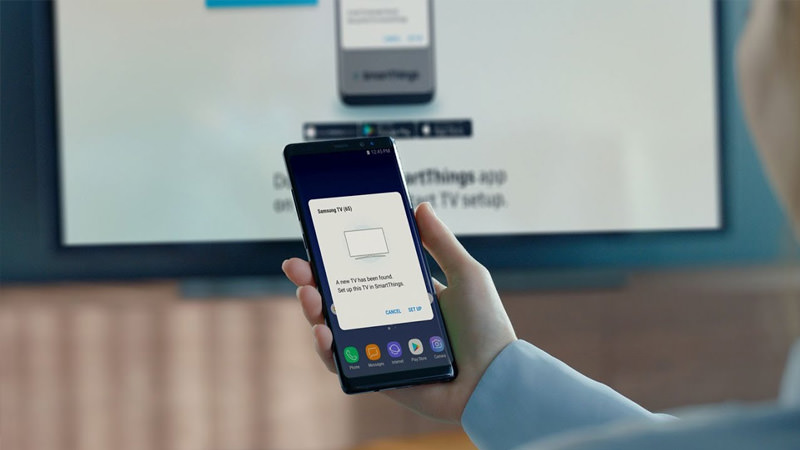
اپلیکیشن Google Home
اپلیکیشن Google Home یکی از محبوبترین اپلیکیشنها برای اتصال دستگاههای مختلف به تلویزیون است، بهویژه اگر از دستگاههای Chromecast یا تلویزیونهای هوشمند با پشتیبانی از Google Cast استفاده میکنید. این اپلیکیشن به شما امکان میدهد تا به راحتی محتوای گوشی خود را بر روی تلویزیون نمایش دهید، از جمله ویدیوها، عکسها و حتی صفحه نمایش گوشی. علاوه بر این، Google Home امکان کنترل دستگاههای هوشمند خانگی دیگر را نیز فراهم میکند و به شما اجازه میدهد تا تنظیمات تلویزیون را از طریق گوشی خود کنترل کنید.
اپلیکیشن AllCastAllCast
AllCastAllCast یک اپلیکیشن فوقالعاده برای اشتراکگذاری محتوا از گوشی به تلویزیون است. این اپلیکیشن با اکثر تلویزیونهای هوشمند، رسیورهای دیجیتال و دستگاههایی مانند Roku، Apple TV و Amazon Fire TV سازگار است. AllCast به کاربران اجازه میدهد تا عکسها، ویدیوها و حتی موسیقی را از گوشی خود به تلویزیون انتقال دهند. رابط کاربری ساده و قابلیت اتصال سریع از ویژگیهای برجسته این اپلیکیشن هستند.
اپلیکیشن MiracastMiracast
MiracastMiracast یک استاندارد بیسیم است که به کاربران اجازه میدهد تا محتوای گوشی یا تبلت خود را به صورت بیسیم بر روی تلویزیون نمایش دهند. اپلیکیشنهای متعددی برای استفاده از قابلیت Miracast وجود دارند که به شما امکان میدهند تصویر گوشی خود را به صورت زنده بر روی تلویزیون نمایش دهید. این اپلیکیشنها بهویژه برای ارائههای کاری یا تماشای ویدیوها بر روی صفحه بزرگتر مفید هستند.
اپلیکیشن AirBeamTVAirBeamTV
AirBeamTVAirBeamTV یکی دیگر از اپلیکیشنهای محبوب برای انعکاس صفحه گوشی به تلویزیون است. این اپلیکیشن بهویژه برای کاربرانی که تلویزیونهایی بدون قابلیت AirPlay دارند، مفید است. AirBeamTV به کاربران امکان میدهد تا تقریباً هر نوع محتوایی را از گوشی یا تبلت خود به تلویزیون انتقال دهند، از جمله ویدیوها، بازیها و اسناد. این اپلیکیشن با اکثر برندهای معروف تلویزیون سازگار است.
اپلیکیشن LetsViewLetsView
LetsViewLetsView یک اپلیکیشن رایگان برای اشتراکگذاری صفحه و محتوای چندرسانهای بین دستگاههای مختلف است. این اپلیکیشن به کاربران اجازه میدهد تا صفحه گوشی خود را به صورت بیسیم بر روی تلویزیون نمایش دهند. LetsView همچنین امکاناتی مانند ضبط صفحه نمایش و ارسال پیامهای متنی را در حین اشتراکگذاری صفحه فراهم میکند. این اپلیکیشن برای جلسات کاری، آموزشی و حتی تفریح و سرگرمی بسیار مناسب است.
سخن آخر
در پایان مقاله راهنمای اتصال گوشی به تلویزیون سامسونگ میخواهیم نکات کلیدی را که در مورد اتصال گوشی به تلویزیون سامسونگ بررسی کردیم، مرور کنیم. اتصال گوشی به تلویزیون یکی از قابلیتهای فناورانهای است که زندگی روزمره ما را بهبود بخشیده و تجربه تماشای محتوا را به سطحی جدید برده است. این امکان، چه از طریق Wi-Fi و قابلیتهایی مانند Smart View یا Miracast و چه از طریق اتصالات کابلی مانند HDMI یا USB، به ما اجازه میدهد تا محتوای دیجیتالی خود را بر روی صفحهای بزرگتر و با کیفیت بهتر تجربه کنیم.
ما همچنین به بررسی مشکلات رایجی پرداختیم که ممکن است در هنگام اتصال گوشی به تلویزیون رخ دهند و راهحلهایی برای آنها ارائه دادیم. این مشکلات میتوانند شامل مسائل مربوط به اتصال Wi-Fi، مشکلات اتصال کابلی و یا نیاز به بهروزرسانیهای نرمافزاری باشند. راهحلهای ارائه شده نه تنها به حل این مشکلات کمک میکنند، بلکه به شما امکان میدهند تا از تجربه اتصال گوشی به تلویزیون به بهترین شکل ممکن بهرهمند شوید.
در نهایت، اتصال گوشی به تلویزیون نه تنها یک ویژگی تکنولوژیک است، بلکه یک تغییر فرهنگی در نحوه تعامل ما با محتوای دیجیتالی است. این فناوری به ما اجازه میدهد تا از محتوای دیجیتالی خود در یک محیط اشتراکی لذت ببریم، تجربیات خود را با دیگران به اشتراک بگذاریم و از فناوری به نحوی استفاده کنیم که پیش از این تصورش نیز دشوار بود. امیدواریم که این مقاله به شما کمک کرده باشد تا بتوانید به بهترین شکل ممکن از اتصال گوشی خود به تلویزیون بهرهمند شوید و از تجربیات دیجیتالی خود لذت ببرید.







